누크 태블릿을 켜는 방법
소개
처음으로 Nook 태블릿을 가지고 있다면 전원을 켜는 것이 다양한 기능을 탐험하는 첫 번째 단계입니다. 새 제품을 개봉했거나 오랜만에 사용하지 않았다면, Nook 태블릿을 켜는 것은 간단하고 문제 없습니다. 이 가이드는 전원을 켜는 것부터 해당 장치가 제공하는 다양한 옵션을 탐험하기까지 모든 세부 사항을 안내하여 원활한 경험을 보장합니다. 필수 단계를 살펴보겠습니다.
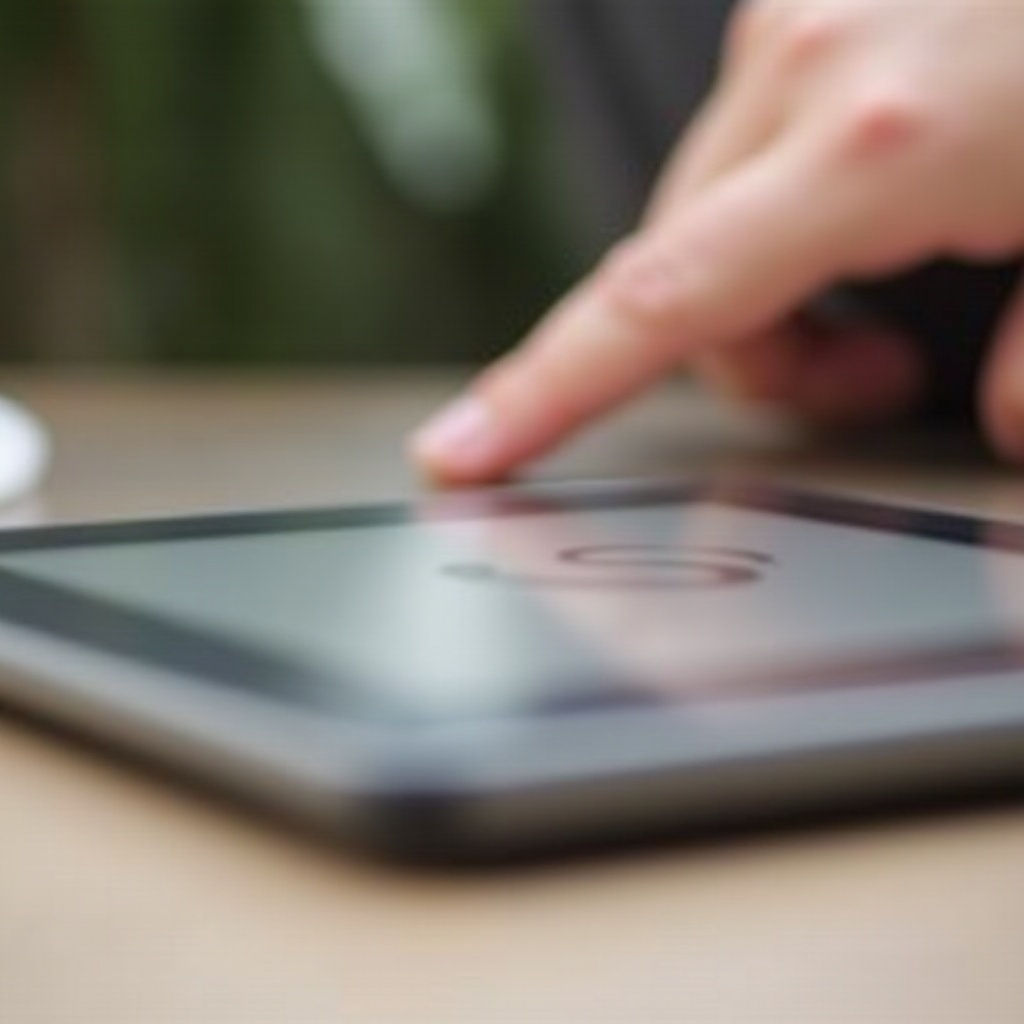
Nook 태블릿 이해하기
장치를 켜기 전에 해당 장치의 기능 및 다양한 모델을 이해하는 것이 도움이 됩니다.
다양한 Nook 태블릿 모델
Barnes & Noble은 Nook HD, Nook HD+, Nook Tablet 7′, Nook Tablet 10.1’을 포함한 여러 모델의 Nook 태블릿을 제공합니다. 각 모델은 독서 및 브라우징 경험을 향상하기 위해 고유한 기능을 제공합니다. 올바른 절차를 따르기 위해 자신이 가지고 있는 모델을 확인하십시오.
기본 기능과 용량
Nook 태블릿은 고해상도 화면, 확장 가능한 저장 공간, Wi-Fi 연결, 사용자 친화적인 인터페이스와 같은 다양한 기능을 갖추고 있습니다. 이러한 기능을 이해하면 장치가 제공하는 이점을 더 잘 이해할 수 있으며 주로 독서나 스트리밍 콘텐츠를 사용하는 경우에 유용합니다.

Nook 태블릿 사용 준비
원활한 시작을 위해 모든 것이 초기 사용을 위해 준비되었는지 확인하십시오.
패키지 내용물 확인
Nook 태블릿을 개봉할 때, 태블릿 자체, USB 케이블, 충전용 어댑터, 사용자 설명서가 모두 포함되었는지 확인합니다. 모든 것이 포함되었는지 확인하면 장치 설정 시 문제가 발생하지 않도록 방지할 수 있습니다.
안전 주의사항
Nook 태블릿을 켜기 전에 설명서의 안전 정보를 읽으십시오. 여기에는 안전한 충전 방법 및 장치 손상을 피하는 요령이 포함되어 있습니다. 태블릿과 액세서리를 신중하게 다루어 장기적인 사용을 보장하는 것이 중요합니다.
Nook 태블릿 충전하기
충전이 완료된 장치는 초기 사용 시 최적의 성능을 보장합니다.
완전 충전의 중요성
Nook 태블릿에 잔여 배터리가 있을 수 있지만 초기 사용 전 완전히 충전하는 것이 좋습니다. 이는 배터리 수명을 연장하고 모든 설정 단계를 방해 없이 완료할 수 있는 충분한 전력을 제공합니다.
충전기 올바르게 연결하기
제공된 USB 케이블의 작은 끝을 Nook 태블릿의 충전 포트에 삽입하십시오. 다른 끝을 어댑터에 연결하고 전원 콘센트에 꽂습니다. 연결이 정확한지 확인하여 충전 문제를 방지하십시오.
충전 표시기 인식하기
장치가 충전을 시작할 때 화면에 표시되거나 충전 포트 근처에 불빛이 나타납니다. 이는 Nook 태블릿이 전원을 받고 있음을 확인시켜줍니다. 전체 충전될 때까지 충전이 중단되지 않도록 하십시오.
Nook 태블릿 켜기
장치가 완전히 충전되면 전원을 켤 준비가 된 것입니다.
전원 버튼 찾기 및 사용하기
태블릿의 측면이나 상단 가장자리에 있는 전원 버튼을 찾으십시오. 이 버튼을 2-3초 동안 길게 누릅니다. 장치가 켜지면서 화면이 밝아집니다.
초기 부팅 과정
전원 버튼을 누른 후 Nook 로고가 나타나면 장치가 부팅 중임을 나타냅니다. 첫 부팅 시 시스템이 초기 사용을 준비하므로 몇 초 정도 소요될 수 있습니다.
일반적인 전원 문제 해결
Nook 태블릿이 켜지지 않거나 응답하지 않으면 해결할 수 있는 사소한 문제들이 있을 수 있습니다.
배터리 문제 및 해결책
온되지 않는 경우 배터리가 방전된 것 때문일 수 있습니다. 충전기를 연결하고 몇 분 후 다시 시도하십시오. 충전 액세서리가 작동 중이고 제대로 연결되어 있는지 확인하십시오.
소프트 리셋 절차
응답하지 않는 태블릿의 경우, 전원 버튼을 약 20초 동안 누릅니다. 버튼을 놓고 다시 2-3초 동안 눌러 장치를 다시 시작하십시오.
기술 지원 요청 시기
여전히 장치가 켜지지 않거나 다른 문제가 지속될 경우 Barnes & Noble 기술 지원에 연락하여 전문가의 도움을 받으십시오. 그들은 하드웨어나 소프트웨어 문제를 효율적으로 진단 및 해결할 수 있습니다.
초기 설정 완료하기
전원이 켜지면 화면에 나타나는 지침에 따라 초기 설정을 완료하십시오.
언어 및 시간대 설정
선호하는 언어를 선택하고 적절한 시간대를 설정합니다. 이는 Nook 태블릿의 모든 것이 지역 및 언어 설정에 맞춤화되도록 보장합니다.
Wi-Fi 연결
Wi-Fi 네트워크를 선택하고 연결합니다. 안정적인 인터넷 접속은 책 다운로드, 웹 검색 및 기타 기능에 필수적입니다.
Nook 태블릿 등록
Barnes & Noble 계정으로 장치를 등록합니다. 이는 Nook Store에서 콘텐츠를 구매 및 다운로드하는 데 필요합니다. 계정이 없는 경우 간단하고 무료로 생성할 수 있습니다.
Nook 태블릿 탐험하기
설정이 완료되면 Nook 태블릿이 제공하는 내용을 탐험할 준비가 된 것입니다.
사용자 인터페이스 탐색
태블릿의 사용자 인터페이스 익히기에 시간을 투자하십시오. 다양한 화면을 탐색하고 라이브러리, 설정 및 웹 브라우저와 같은 주요 기능에 액세스하는 방법을 배우십시오.
주요 기능 사용하기
책 다운로드, 영화 스트리밍, 인터넷 검색 등의 주요 기능을 실험해 보십시오. 이러한 기능을 사용하는 방법을 이해하면 전체적인 사용 경험이 향상됩니다.
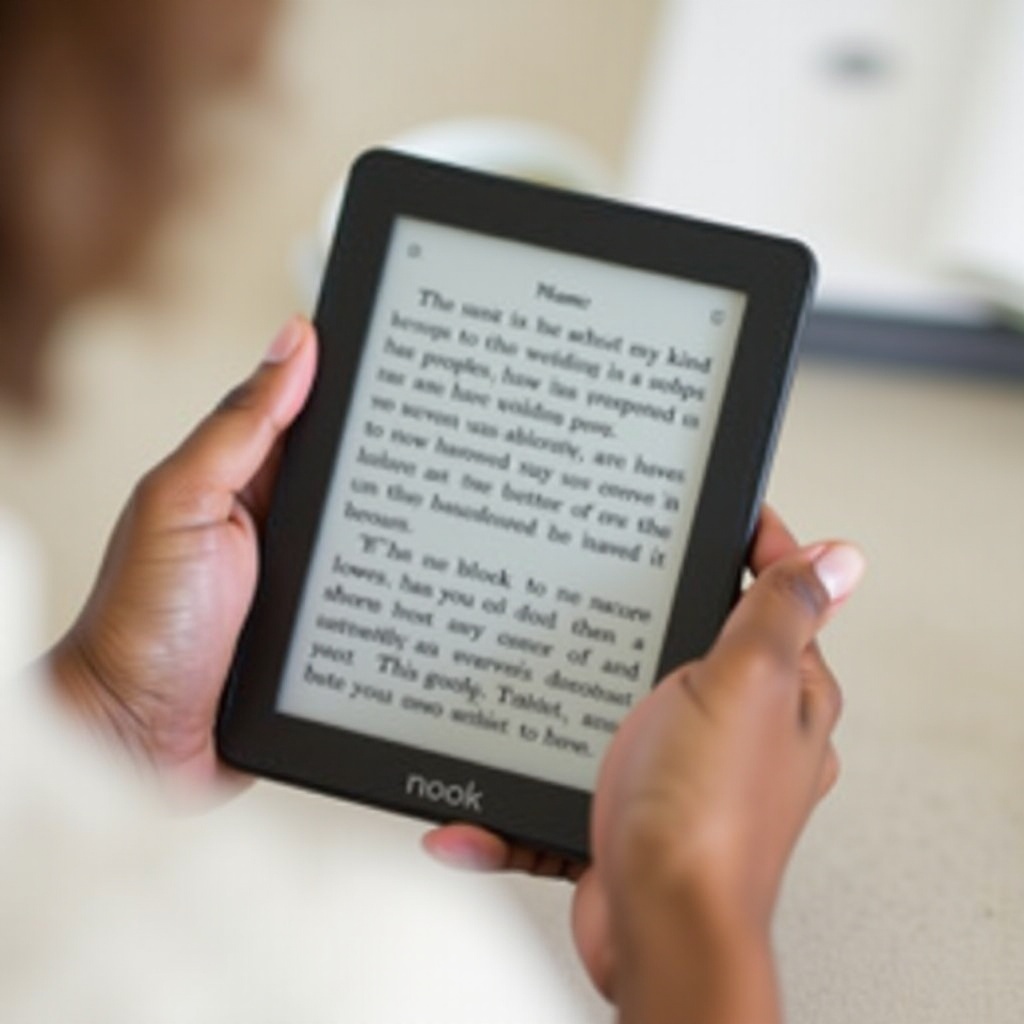
새 사용자에게 필수 팁
이름 Nook 태블릿 잠재력을 최대한 활용하기 위해 필수 팁을 참고하십시오.
책 다운로드
Nook Store를 방문하여 방대한 디지털 서적 선택을 탐색하십시오. 좋아하는 타이틀을 선택하여 장치에 직접 다운로드하고 어디서나 쉽게 읽을 수 있습니다.
설정 맞춤화
화면 밝기, 글꼴 크기 및 알림 설정 등을 개인 맞춤화하십시오. 이러한 설정을 조정하면 태블릿 사용이 더욱 즐거워질 수 있습니다.
Nook Store 탐색
잡지와 신문, 앱과 게임까지 Nook Store는 많은 것을 제공합니다. 관심 있는 콘텐츠를 탐색하고 다운로드하십시오.
결론
Nook 태블릿을 켜는 것은 여정을 시작하는 첫 번째 단계에 불과합니다. 각종 기능과 사용자 친화적인 인터페이스를 통해 가능성은 무궁무진합니다. 원활하고 문제 없는 시작을 보장하기 위한 빠른 참조 가이드로 이 지침을 활용하십시오.
자주 묻는 질문
켜지지 않는 누크 태블릿을 어떻게 재설정하나요?
전원 버튼을 약 20초 동안 누르고 있으면 소프트 리셋이 수행됩니다. 문제가 지속되면 기술 지원을 받으세요.
충전 없이 내 누크 태블릿을 켤 수 있나요?
완전 충전 없이 켜질 수는 있지만, 설정 중에 중단되지 않도록 완전 충전을 권장합니다.
시작 중 내 누크 태블릿이 멈추면 어떻게 해야 하나요?
전원 버튼을 20초 동안 눌러 소프트 리셋을 수행하세요. 문제가 지속되면 기술 지원에 문의하세요.

